動画の明るさ・コントラスト・色味を修正

PowerPointに挿入した動画は、動画編集などの専用ソフトを使わなくても明るさやコントラストを調整することができます。
また動画を白黒動画やセピア動画などの色味を変更する方法、修正した動画のリセット(元の状態に戻す)方法などを説明します。
PowerPointで動画の明るさとコントラストを調整する
1レタッチしたい動画を選択し、メニューの2[ビデオツール]の3[書式]タブから、4[修整]をクリックし、5[明るさ/コントラスト]が表示されます。
今回は(明るさ:-20 コントラスト:+20)の設定を選びます。
※マウスを重ねると修正される時の明るさ、コントラストの数値が表示されます。
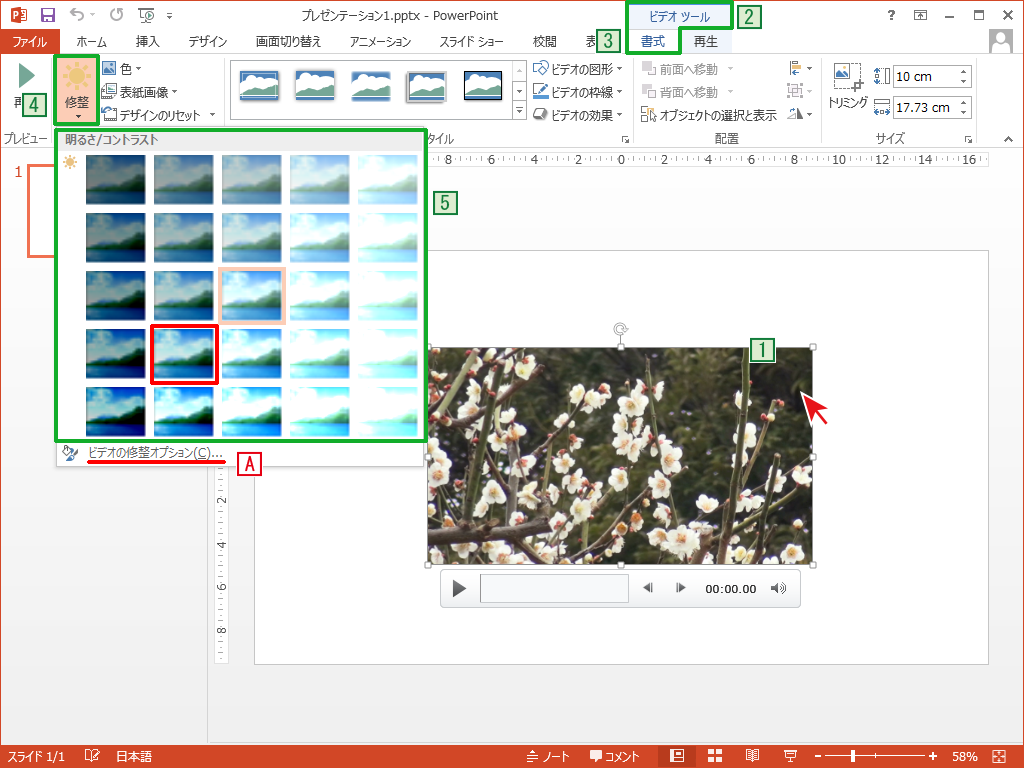
10単位の数値の大雑把な修正ではなく、もっと細かく数値で指定したい場合は、[明るさ/コントラスト]メニューの下にあるA[ビデオ修正オプション]を選択します。
![[ビデオ修正オプション]を選択](https://powerpoint-microsoft.info/wp-content/uploads/002/079_11.png)
右側にメニューが展開され、このメニューでは明るさ、コントラストが数値で入力することができます。
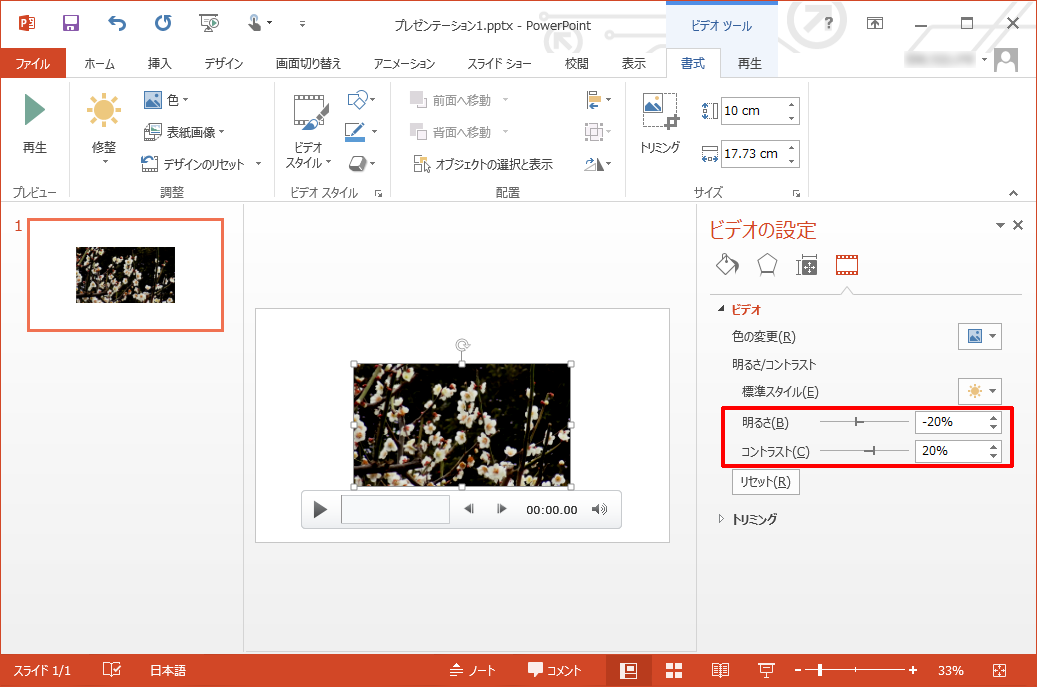
PowerPointで動画の色味を修正する
PowerPointに貼り付けた動画を「白黒」や「セピア」などの変更する事ができます。
1レタッチしたい動画を選択し、メニューの2[ビデオツール]の3[書式]タブから、4[色]をクリックし、5[色の変更]プルダウンメニューを展開させます。
気になる色味にマウスを重ねるとプレビュー画像の色味が変更されます。
気に入った色味が決まったら、クリックで動画に適応されます。
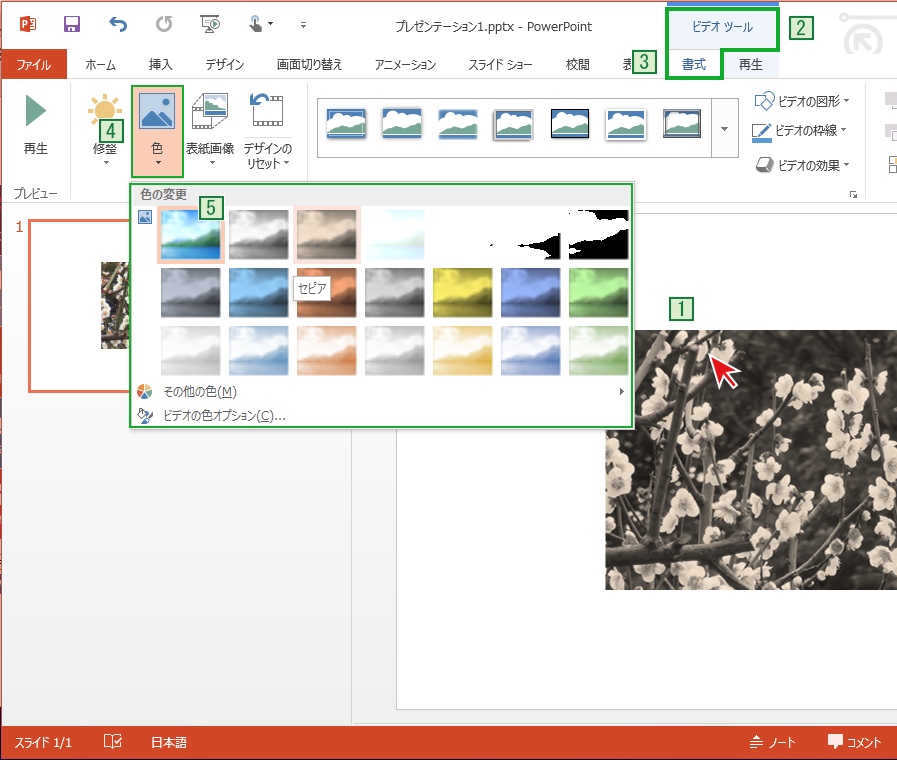
動画に適応した修正をリセットする
PowerPoint上で動画に適応した明るさ・コントラスト・色味など、いろいろ修正しずぎて分かり辛い動画になってしまった場合、適応した修正をリセットする事ができます。
1修正をリセットしたい動画を選択し、メニューの2[ビデオツール]の3[書式]タブから、4[デザインのリセット]をクリックで元の動画に戻ります。
デザイン(レタッチした修正)とサイズもリセットする事が出来ます。
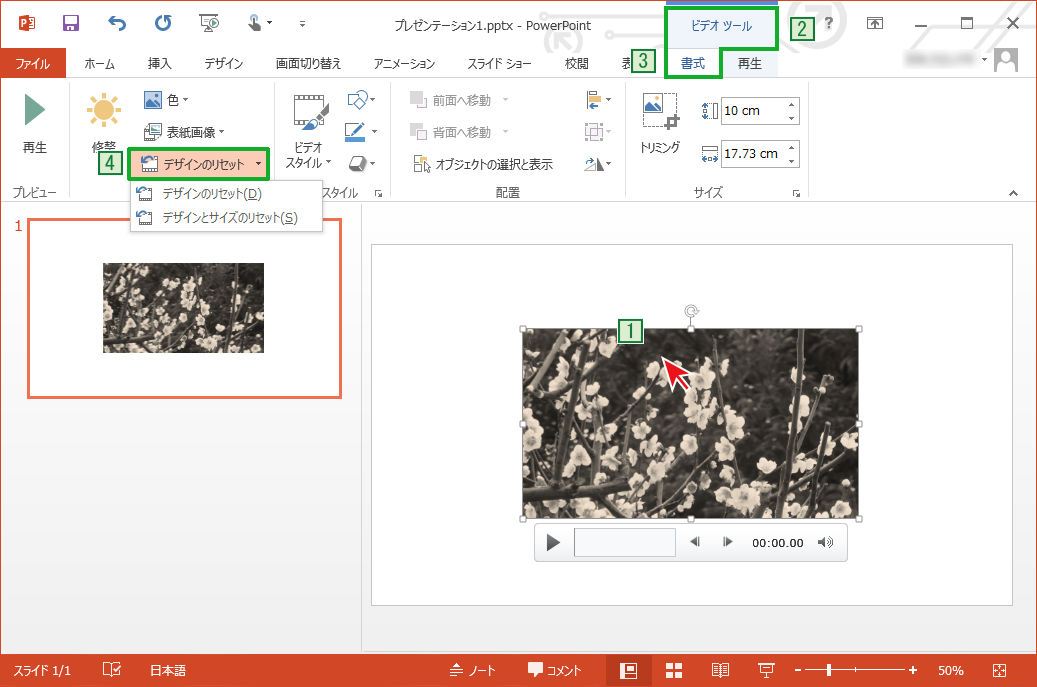

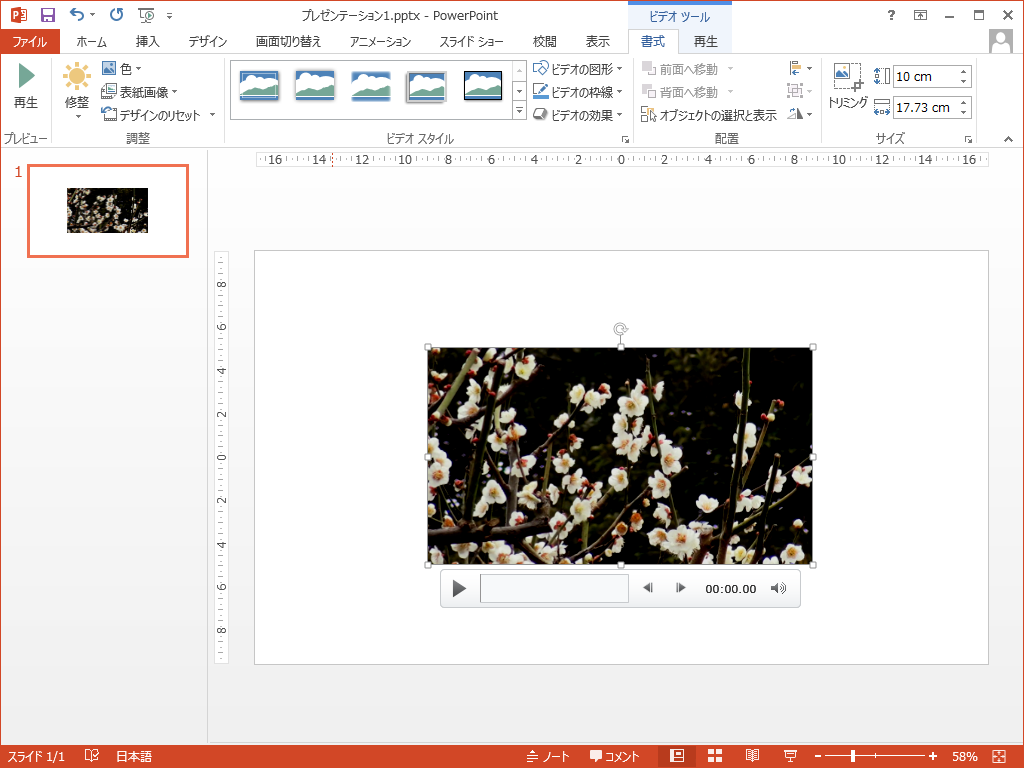

「動画の明るさ・コントラスト・色味を修正」への質問/コメント